SQL Server 2022, de nieuwste release van het relationele databaseproduct van Microsoft, nadert de eindstreep. In deze gids laten we u zien hoe u SQL Server 2022 installeert met de standaard, typische installatieconfiguratie.
Planning en vereisten
Voordat we beginnen met de installatie van SQL Server 2022, is het eerste wat moet worden voltooid het registreren (pijnloos) voor de openbare preview, ook bekend als de CTP 2.0 (Community Technology Preview) release. Dat kunt u doen op deze pagina, waar u ook de 64-bits versie van SQL Server 2022 voor Windows kunt downloaden.
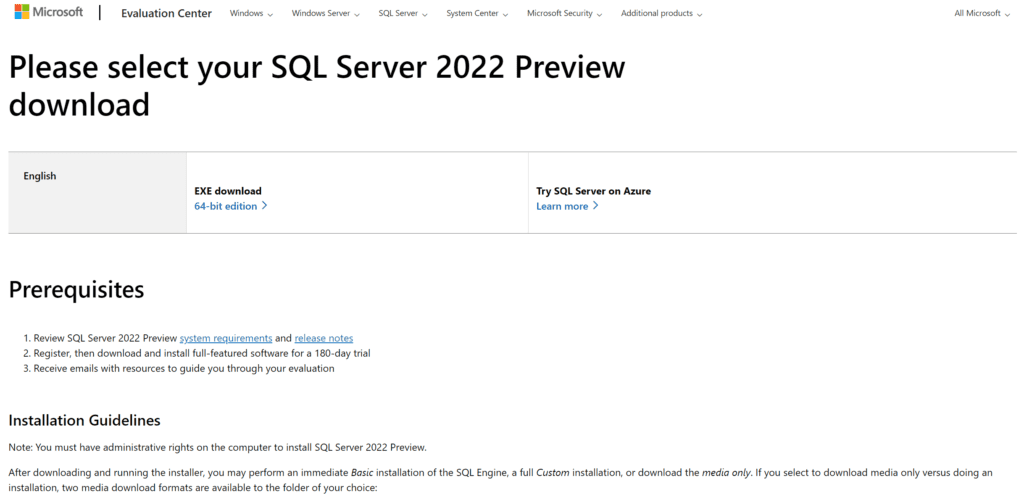
Nadat je het ISO-bestand hebt gedownload en naar je server hebt gekopieerd, kunnen we beginnen met de installatie. Voor dit gidsvoorbeeld heb ik een nieuwe Windows Server 2022 VM gebouwd in mijn Windows Server 2022 Active Directory Hyper-V lab omgeving en deze toegevoegd aan mijn domein. Mijn Hyper-V VM is volledig gepatcht en ik heb 4 vCPUs en 8 GB RAM toegewezen.
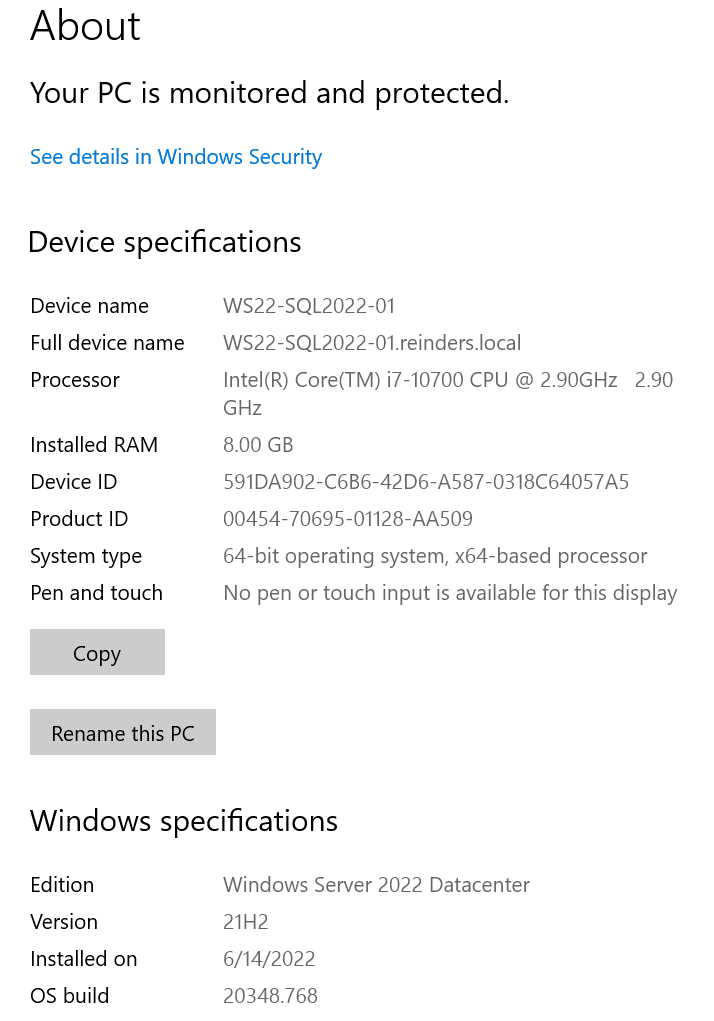
In de Verkenner klikte ik met rechts op het ISO-bestand en koos ‘Aankoppelen.’
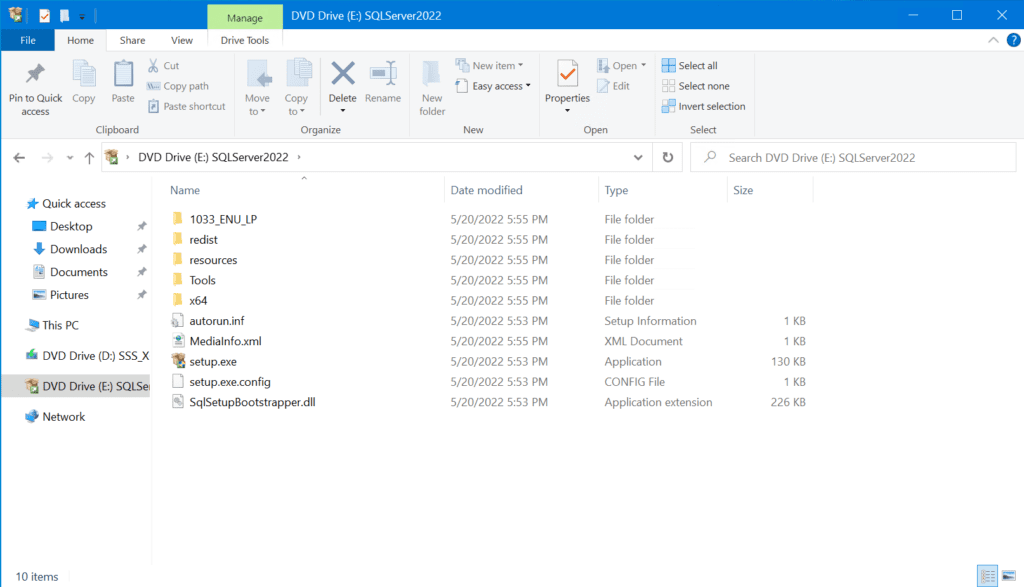
In de map dubbelklik je op setup.exe, en daar gaan we!
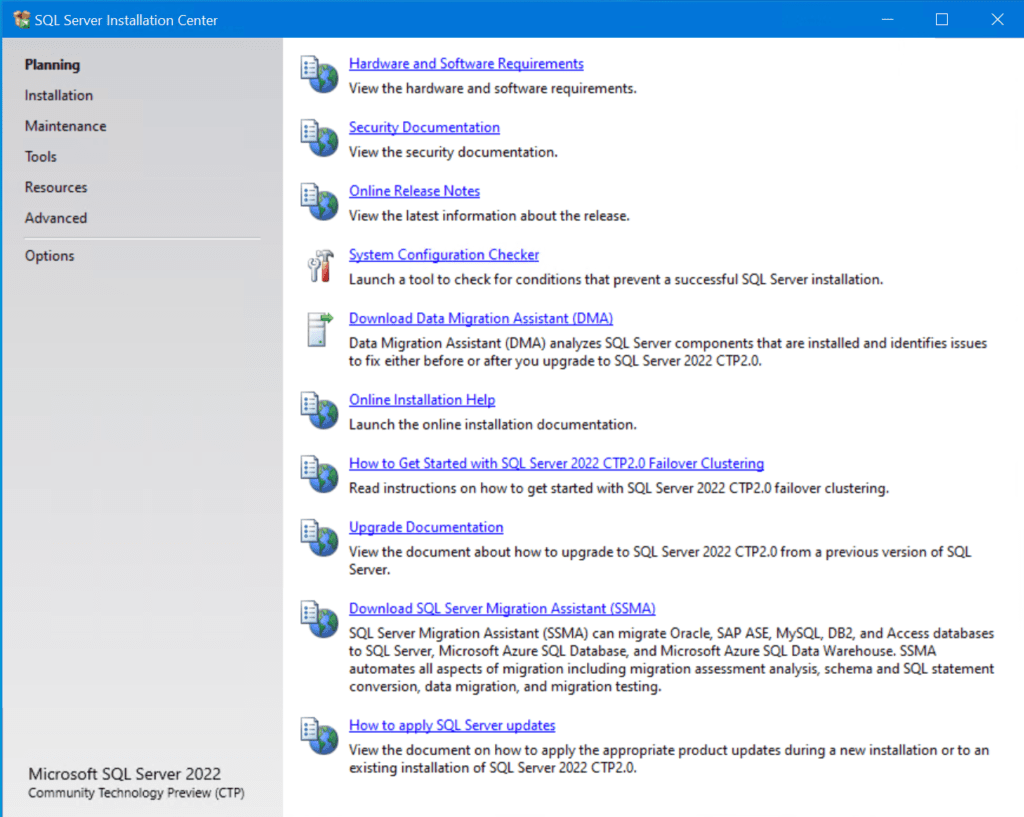
Databasebeheerders en IT-professionals moeten veel voorbereidend werk verrichten om een succesvolle installatie van SQL Server 2022 te garanderen. In het ‘Plannen’ gedeelte van het Installatieprogramma zijn er veel documentatielinks beschikbaar. Ik raad je aan dit te lezen omdat het erg nuttig is om begeleiding te bieden, onnodige installatieproblemen te voorkomen en te valideren dat je de beste installatiescenario uitvoert voor je omgeving.
Als absoluut minimum raad ik ook aan om de Systeemconfiguratiechecker uit te voeren om ervoor te zorgen dat de essentiële vereisten van je serverconfiguratie zijn voldaan.
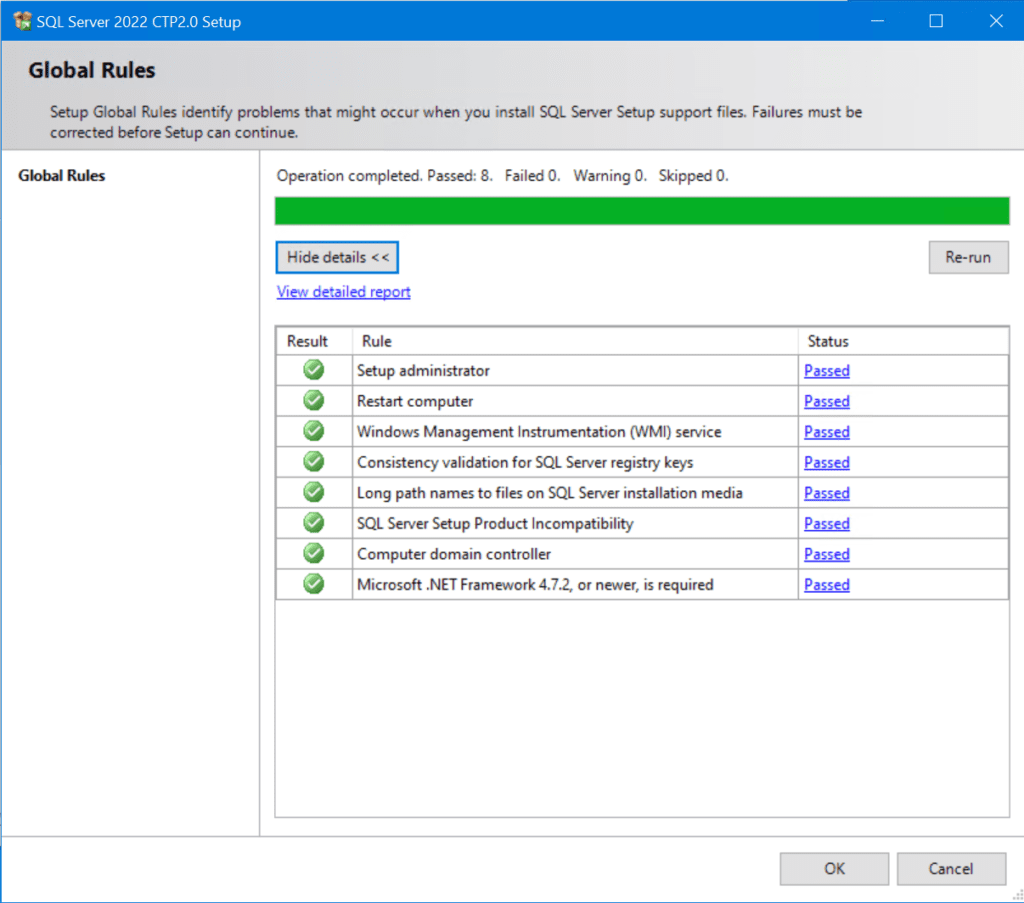
SQL Server 2022 installeren
Om de installatie te starten, klik eerst op de categorie ‘Installatie‘ aan de linkerkant, kies vervolgens de bovenste keuze ‘Nieuwe SQL Server stand-alone installatie of functies toevoegen aan een bestaande installatie.’
Op het Activering scherm, kun je het instellen op ‘Evaluatie.’ In een productieomgeving zou je waarschijnlijk een Volume License Key (VLK) van een of ander type invoeren.
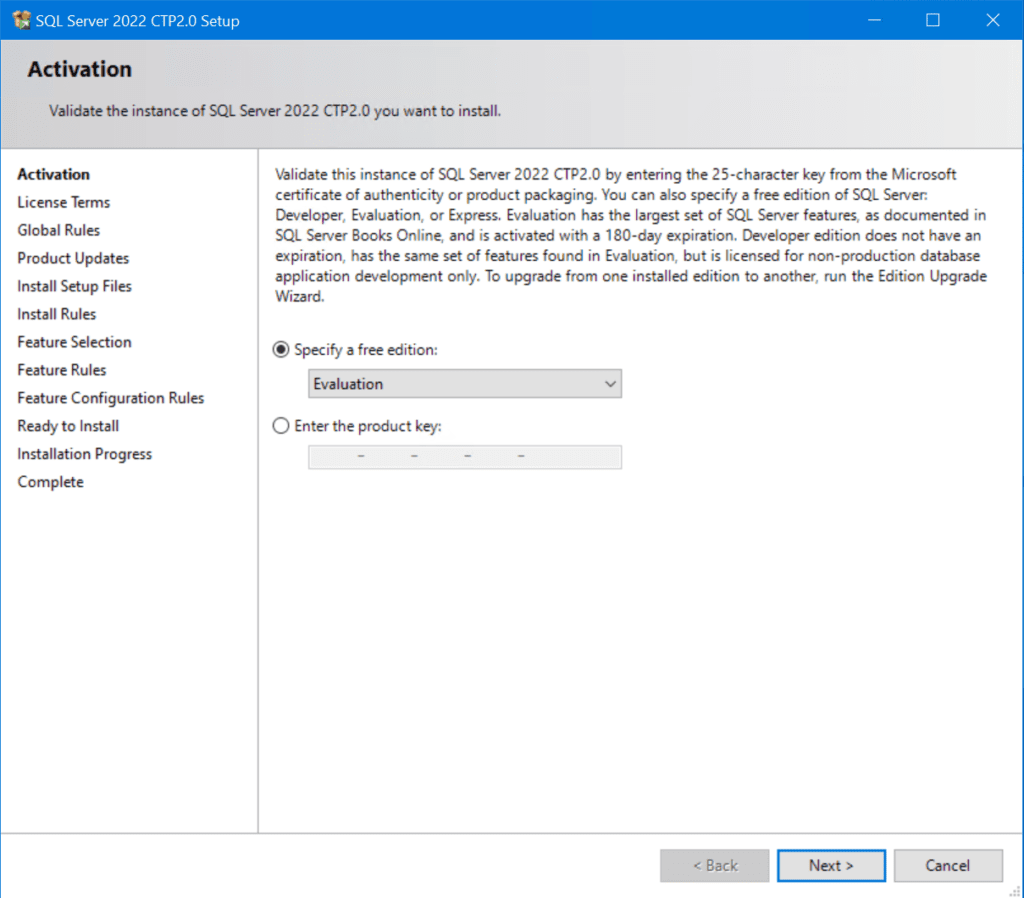
Op het Licentievoorwaarden scherm, vink het vakje aan om de voorwaarden te accepteren en klik op Volgende.
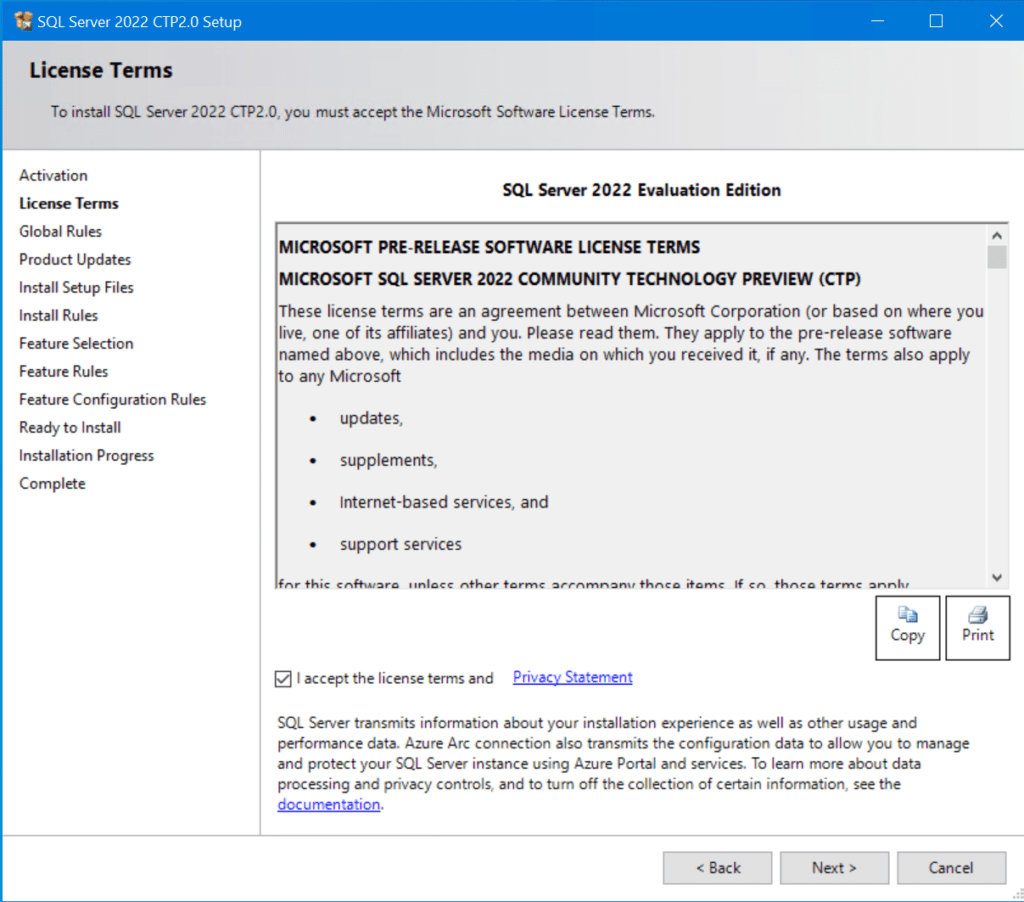
De volgende categorie, Algemene Regels, zal dezelfde voorwaardencontroles uitvoeren die we hebben uitgevoerd voordat we de installatie startten. Hier is niets nieuws te zien. ?
Op de Productupdates pagina kreeg ik een foutmelding over SQL Server Setup die niet kon zoeken naar updates. Ik ga ervan uit dat dit een probleem is in de ‘CTP 2.0’ release aangezien mijn server toegang heeft tot internet in Edge, en ik updates kan krijgen in Windows Update. We laten dit nu even voor wat het is. Klik op Volgende.
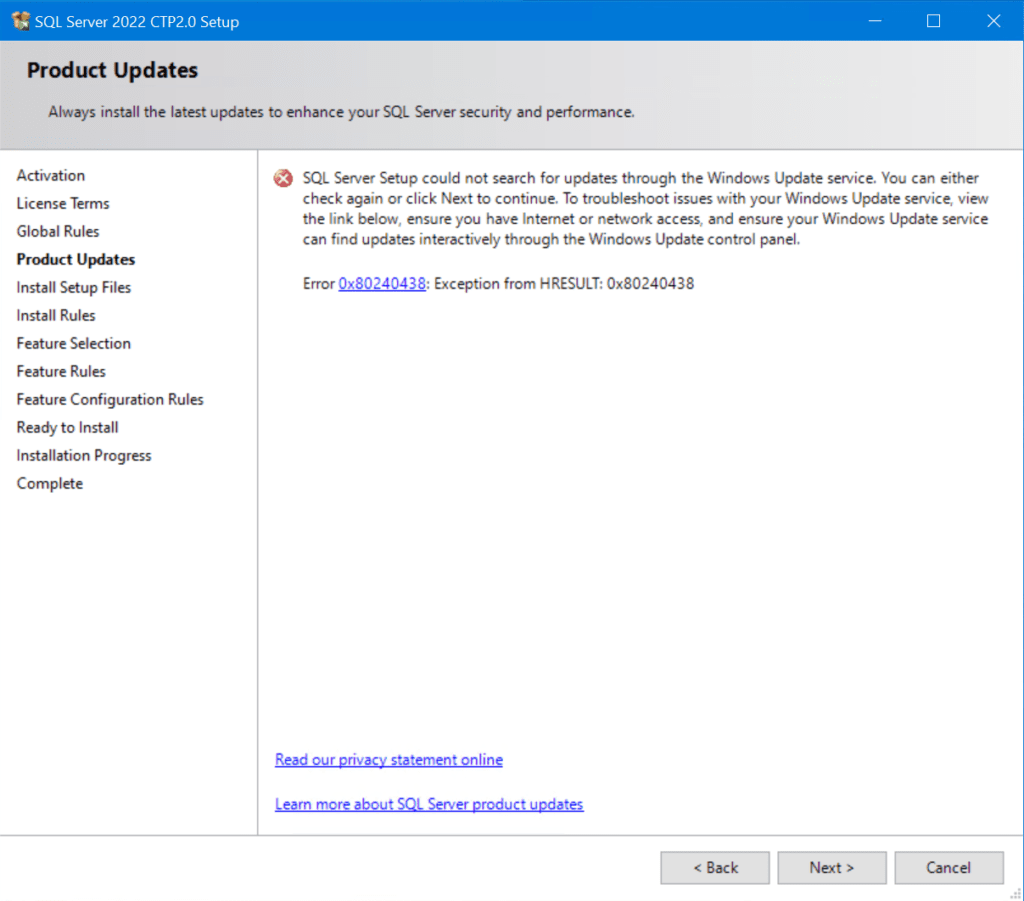
De volgende categorieën zijn Installatiebestanden Installeren en Installatie Regels. De eerste is een eitje, maar de tweede zal een andere controle uitvoeren op de huidige configuratie.
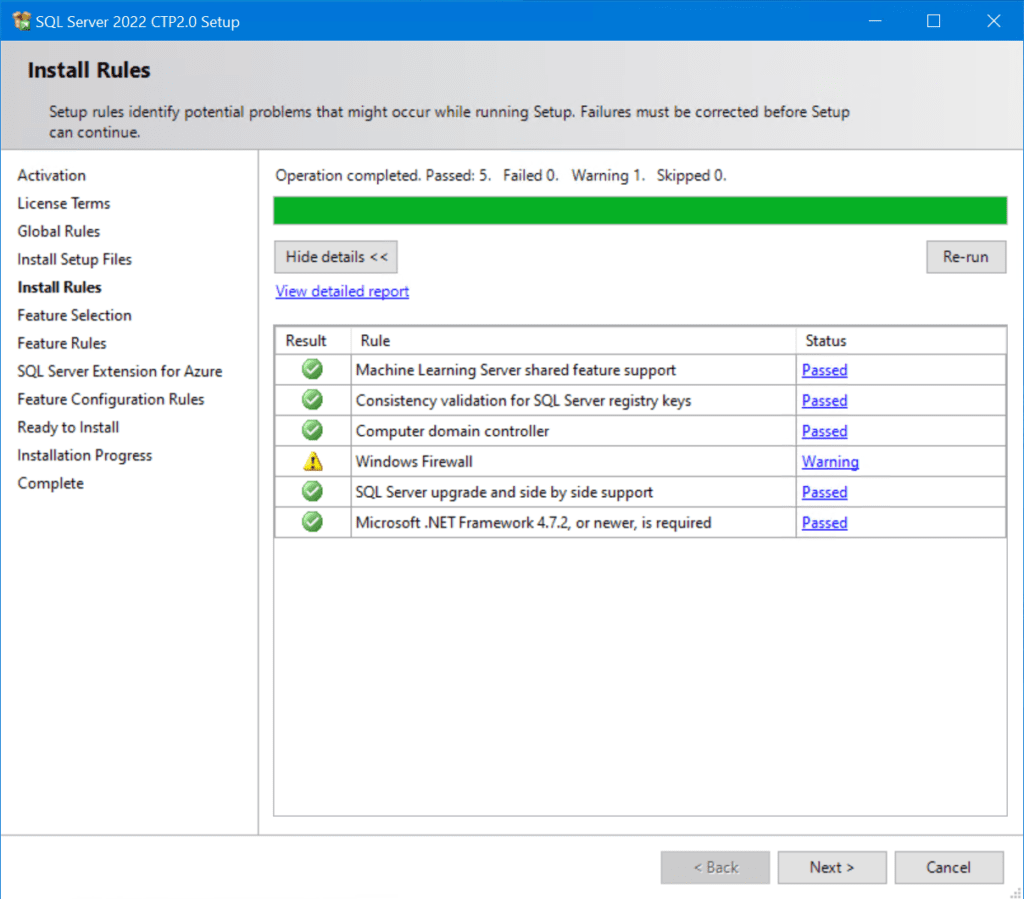
De waarschuwing op de ‘‘Windows Firewall‘’ sectie is normaal. Windows Firewall is ingeschakeld op mijn server (standaard). Om ervoor te zorgen dat SQL-verkeer en externe toegang tot SQL correct werken, moet u ervoor zorgen dat de juiste poorten open en beschikbaar zijn.
Vervolgens hebben we de ingewikkelde ‘Feature selectie’ fase. Er zijn hier behoorlijk wat opties, en dit is zeker wanneer we bij de kern van het installatieprogramma komen.
De meest voorkomende functie om hier te selecteren is ‘Database Engine Services’. Dit biedt letterlijk de service om SQL-databases op de server te beheren.
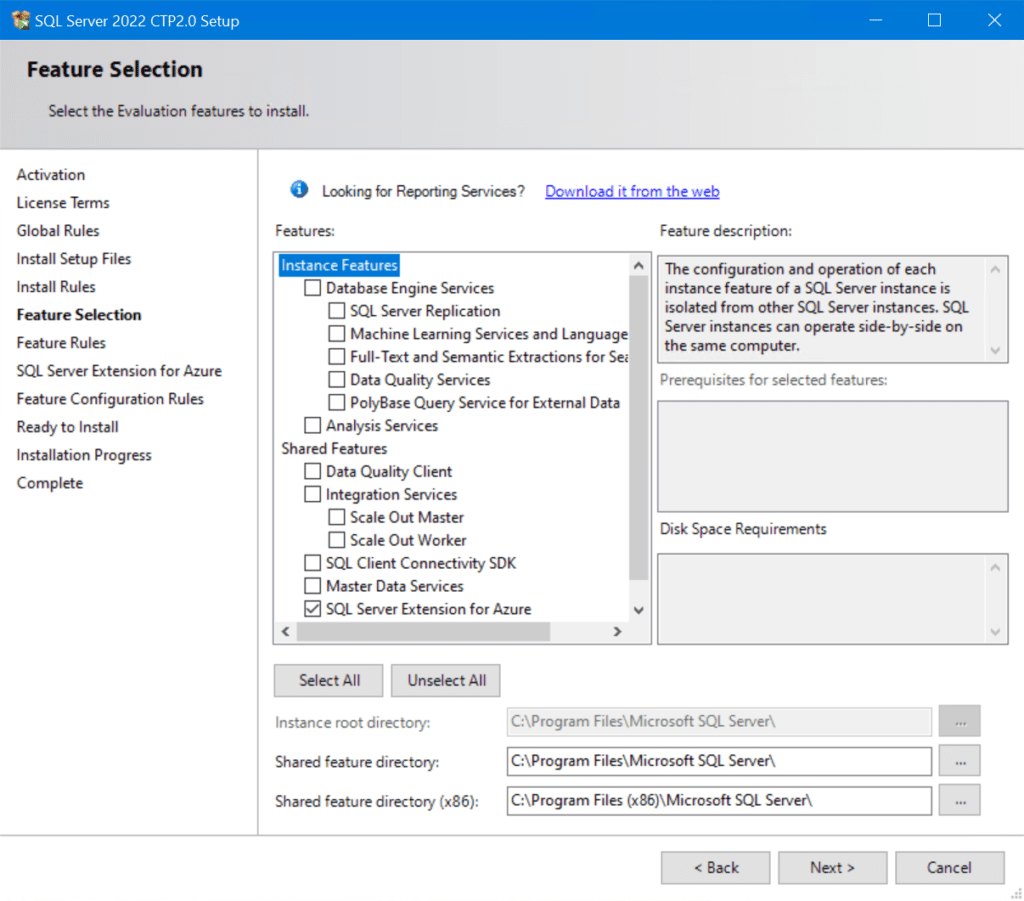
Er zijn hier veel opties beschikbaar. Klik op elk om een beschrijving van de functie te krijgen. Voor het doel van dit bericht zal ik dingen relatief eenvoudig houden en ‘Database Engine Services’ selecteren, en op ‘Volgende’ klikken.
Op het ‘Instantieconfiguratie’ scherm zal ik de standaard instantienaam (MSSQLSERVER) behouden.
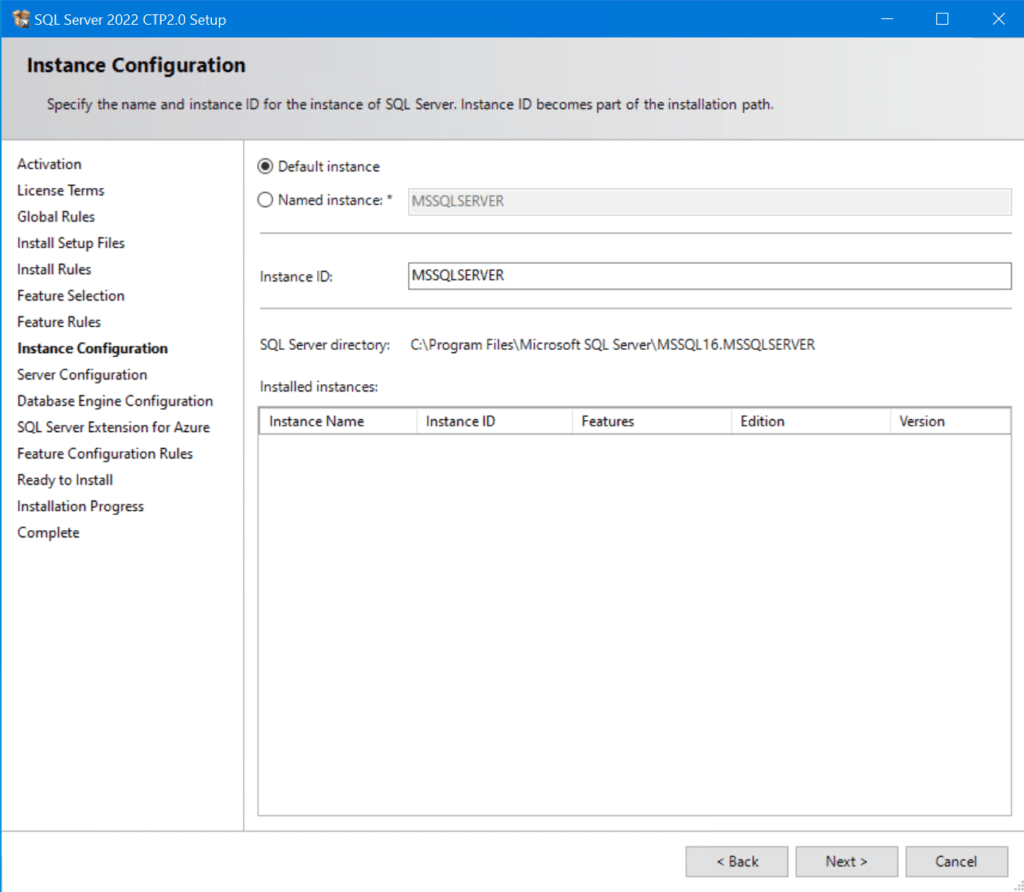
Op het scherm ‘Serverconfiguratie‘ is dit waar je de SQL-servicerekeningen zult specificeren voor de verschillende SQL-rollen die SQL Server ondersteunen. Ik raad ten zeerste aan een servicerekening te maken voor de SQL Server Database Engine. Opnieuw, voor mijn doeleinden hier, zal ik de standaardinstellingen behouden, omdat deze configuratie nog steeds prima zal werken.
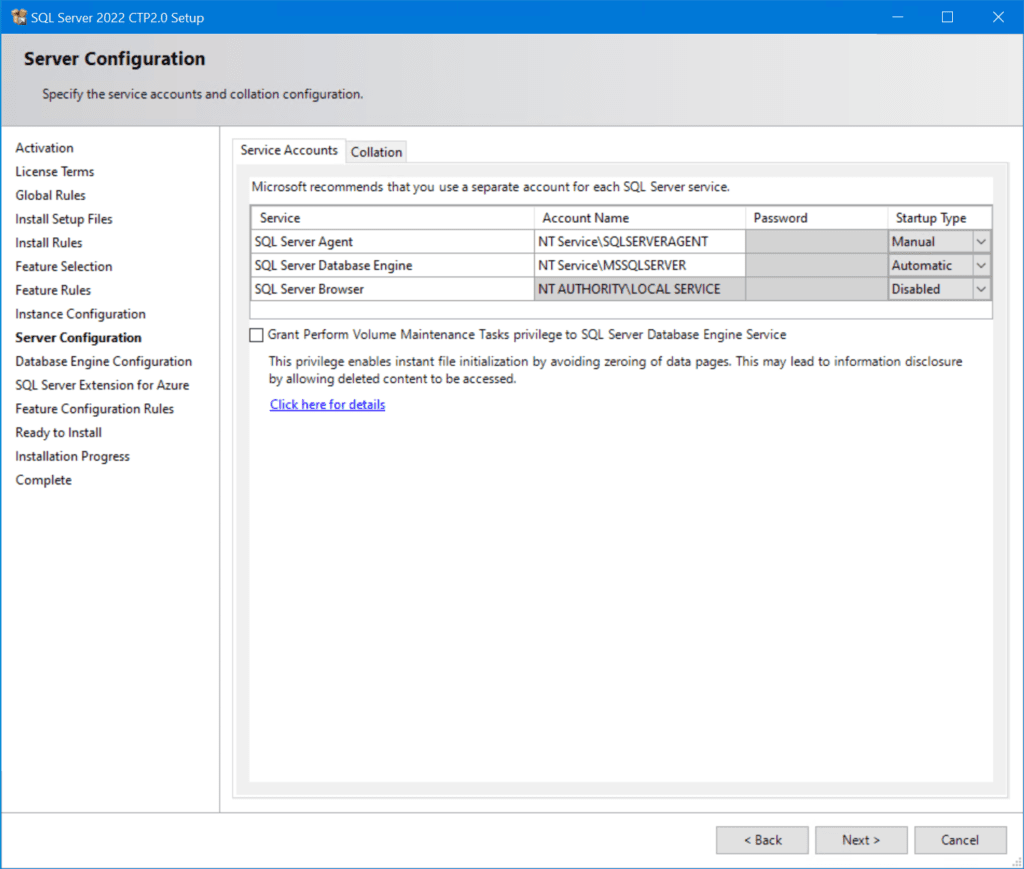
Oké, we zijn klaar om de kern van de databaseservices af te stemmen. Op het scherm ‘Database Engine-configuratie‘ hebben we verschillende tabbladen om te bevestigen en wijzigingen aan te brengen.
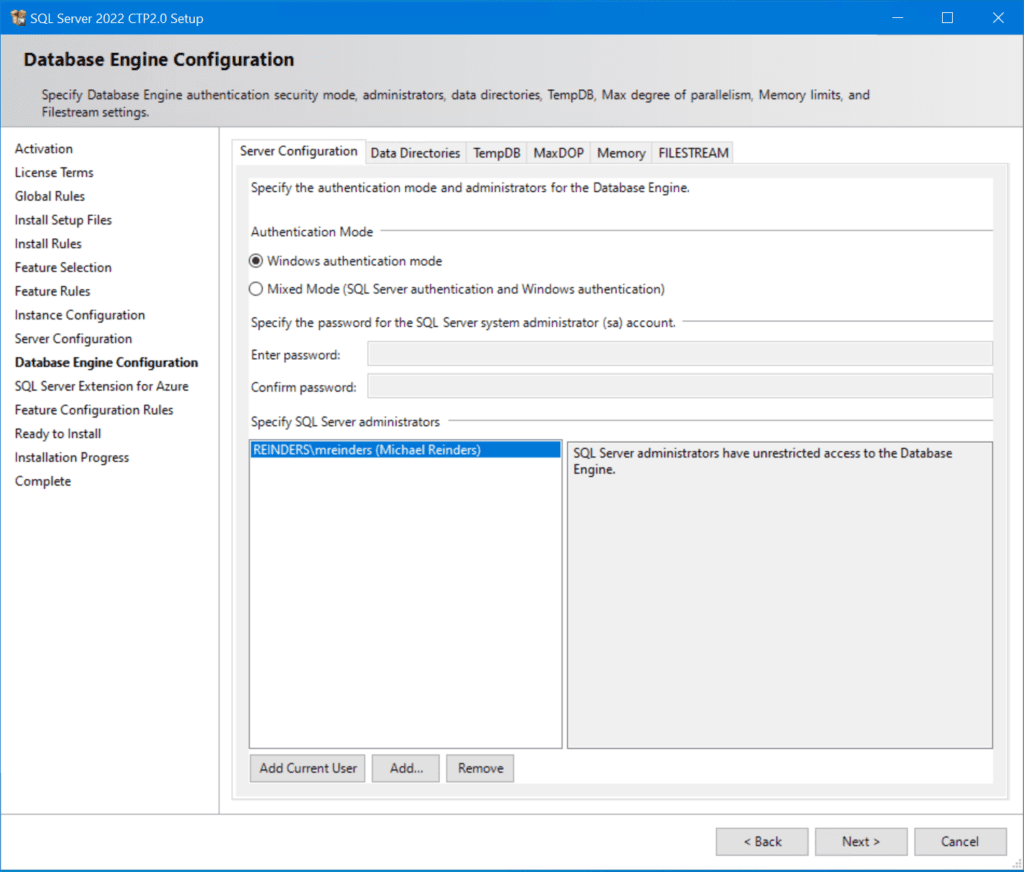
Gewoonlijk klik ik op de knop ‘Huidige gebruiker toevoegen‘ om het account waarmee ik ben ingelogd toe te voegen aan de lijst van SQL Server-beheerders. Maar nogmaals, dit zal niet nodig zijn of zelfs een beveiligingsbeste praktijk zijn in jouw omgeving. Voor nu zijn we echter klaar.
Je kunt op de knop ‘Toevoegen..’ klikken om extra SQL-beheerders toe te voegen. De ‘Authenticatiemodus‘ opties vallen buiten de scope van dit bericht. Je kunt meer lezen over deze opties op deze ondersteuningspagina.
Klik op het tabblad ‘Data Mappen‘ bovenaan. Opnieuw, omwille van de beste praktijken, wil je de Gebruikersdatabase, Gebruikerslogboekdatabase, Back-upmappen, enz. isoleren op afzonderlijke partities. Afzonderlijke fysieke volumes zijn nog beter als je die optie hebt op je fysieke server of in je virtuele omgeving (of Azure).
Klik vervolgens op het tabblad ‘TempDB‘ en probeer een andere schijf op te geven om de Temp-databases te huisvesten. Er zijn andere opties beschikbaar om SQL Server 2022 nog verder af te stemmen op jouw behoeften.
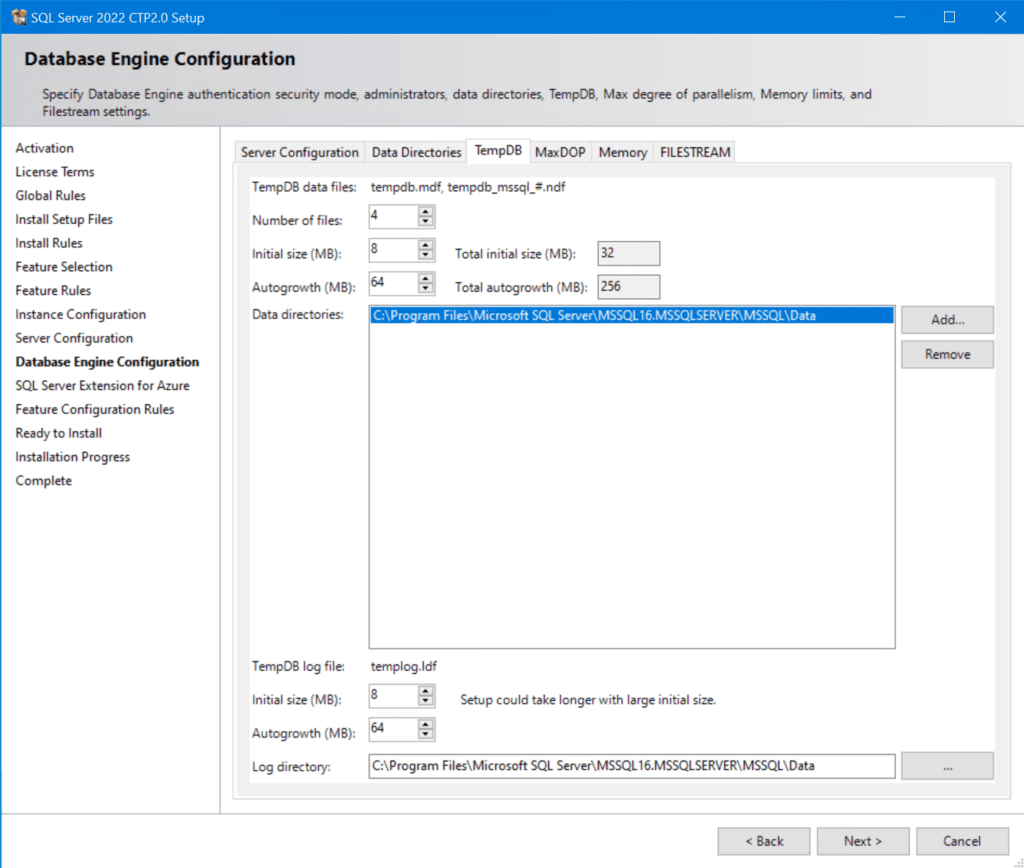
Klik vervolgens op de ‘MaxDOP‘ en ‘Geheugen‘ tabbladen om het aantal logische CPU (of vCPU) kernen voor deze SQL Server-instantie verder af te stemmen en de hoeveelheid geheugen die je wilt toewijzen voor SQL Server 2022.
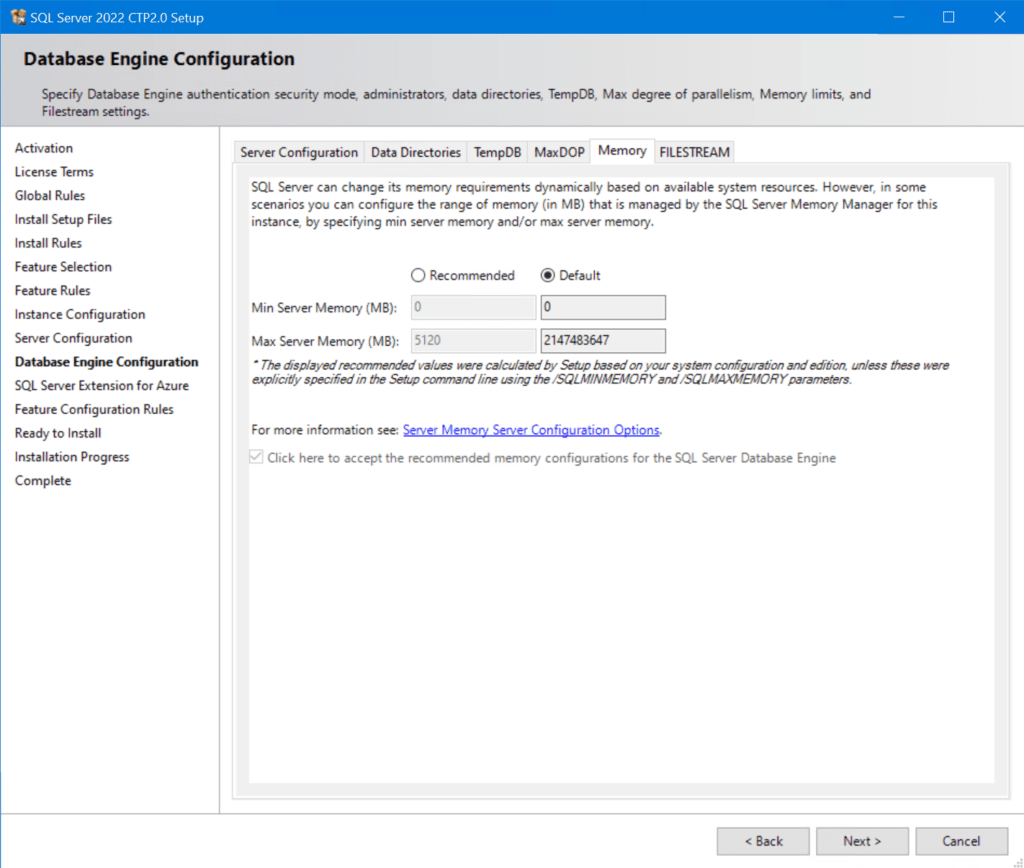
Klik op Volgende en we zijn bijna klaar. ? We zijn op het scherm ‘Klaar om te installeren‘ waar je alles wat je hebt ingevoerd kunt bevestigen om er zeker van te zijn dat je niets bent vergeten. Je kunt hier ook screenshots maken voor je documentatie en ook een .INI-bestand vinden in het veld ‘Configuration file path:’ hieronder. Klik op Installeren!
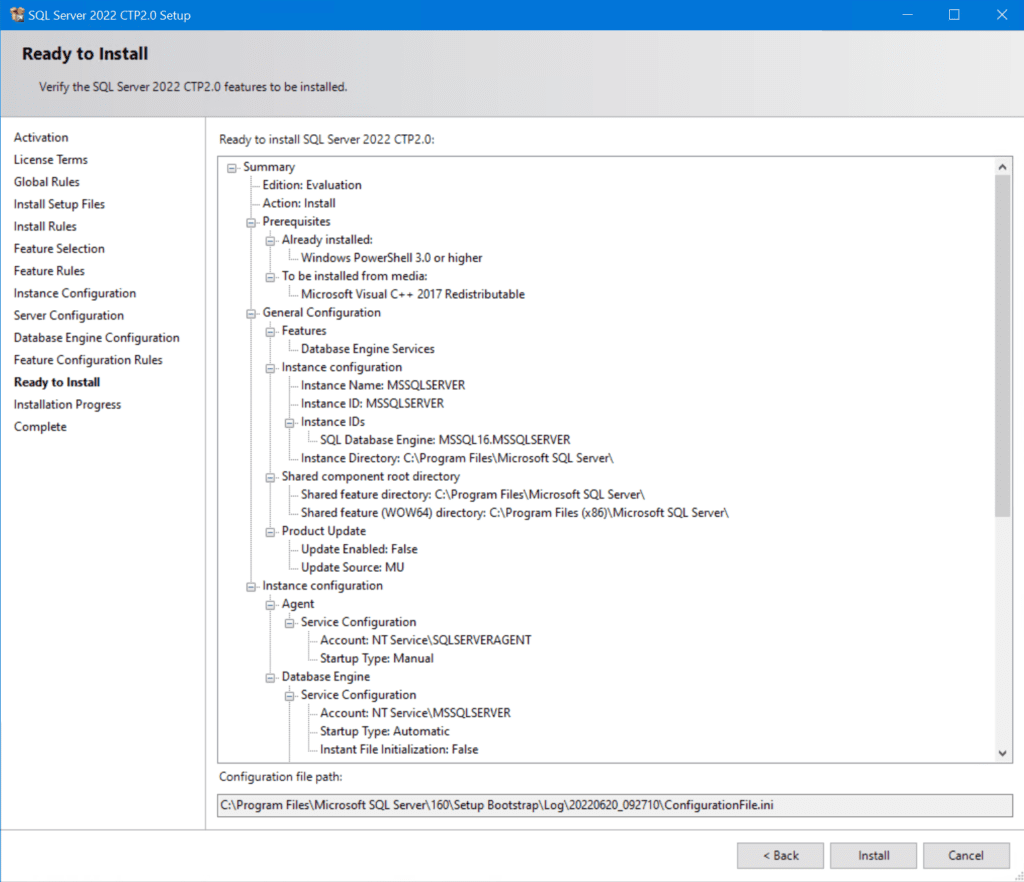
Op het scherm ‘Installatievoortgang’ wordt SQL Server geïnstalleerd.
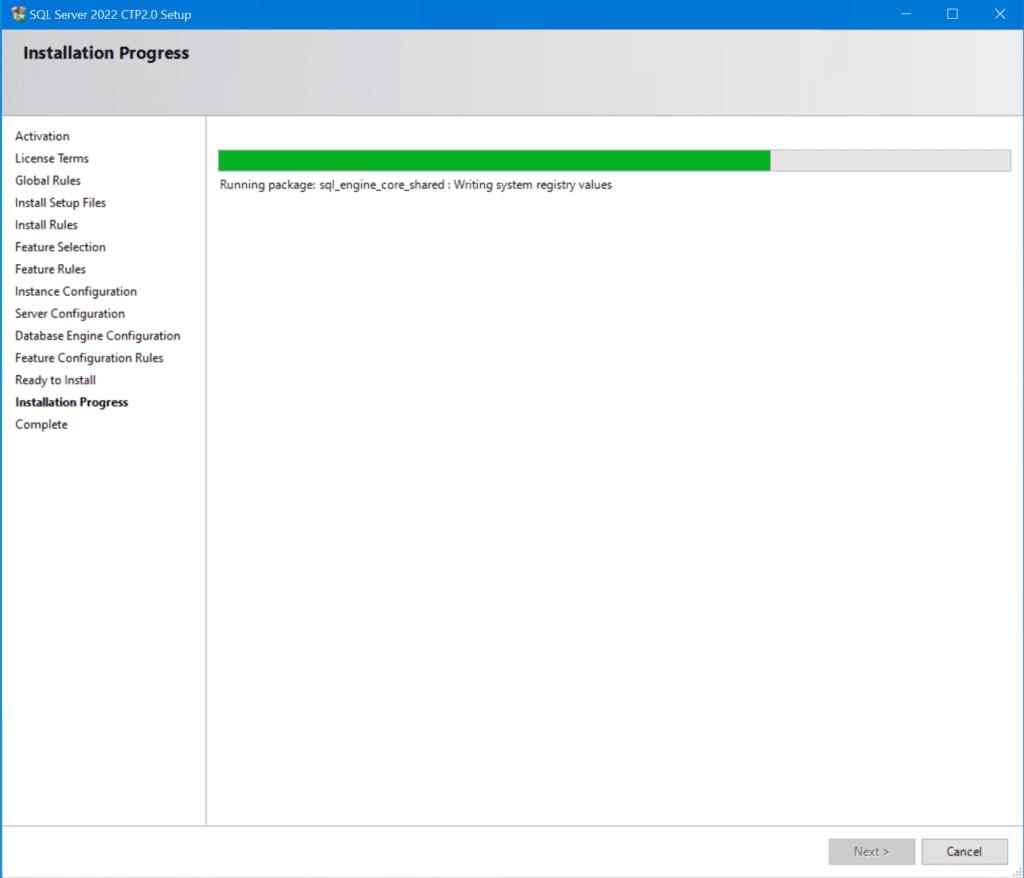
En, we zijn klaar! Een SQL Server Setup ‘Compleet’ status met heel veel groen! ?
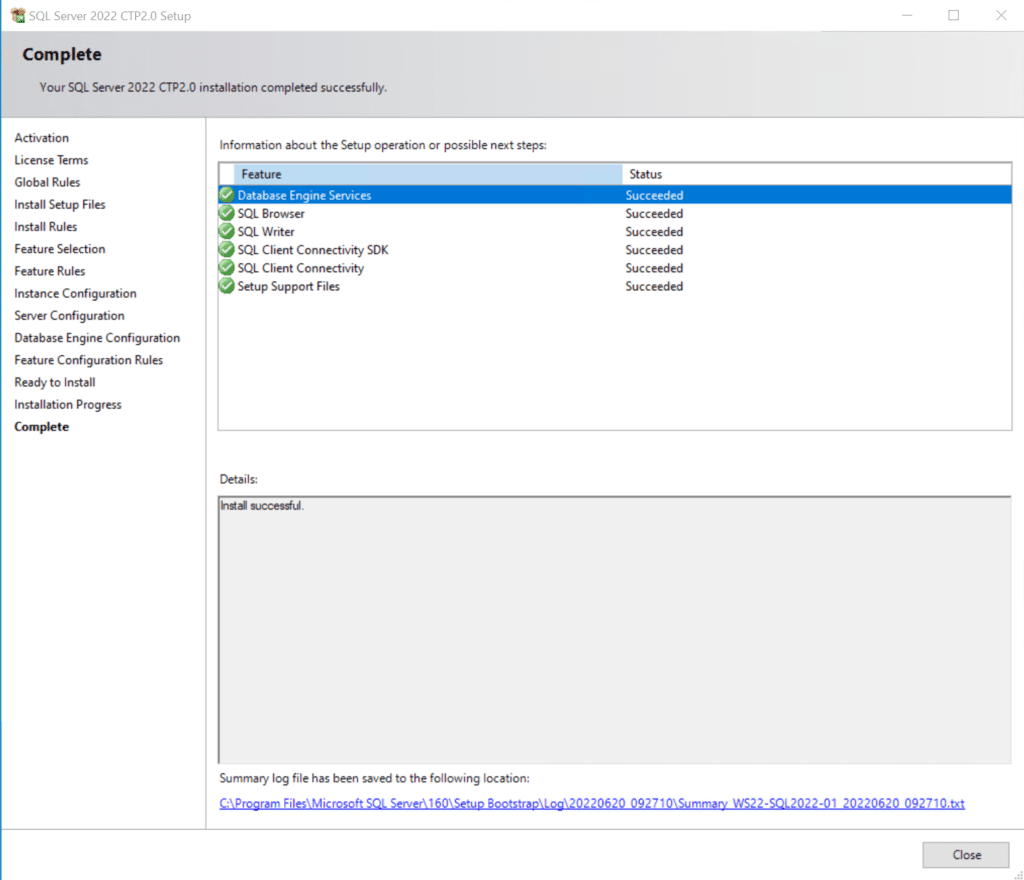
Gefeliciteerd! We hebben met succes SQL Server 2022 geïnstalleerd in onze labomgeving. Best gaaf, moet ik zeggen. Maar echt, er zit veel kracht achter SQL Server. En natuurlijk zijn er veel SQL-topologieën die aan uw behoeften kunnen voldoen: het opzetten van SQL Server Replicatie, het maken van een Windows Failover-cluster om redundante en robuuste SQL-clusters te huisvesten, en zo gaat de lijst maar door.
SQL Server Management Studio installeren
Voordat we afsluiten, stel ik voor dat je van deze gelegenheid gebruik maakt om de nieuwste versie van het beheertool voor SQL te installeren, SQL Server Management Studio (SSMS). Op het moment van schrijven is de nieuwste versie 18.12. Echter, voor het beheren van SQL Server 2022 heb je de nieuwere versie, SSMS 19, momenteel in preview, nodig. De link om SSMS 19 te downloaden is beschikbaar op deze pagina.

Start het installatieprogramma en je komt bij dit installatiescherm. Klik op Installeren.
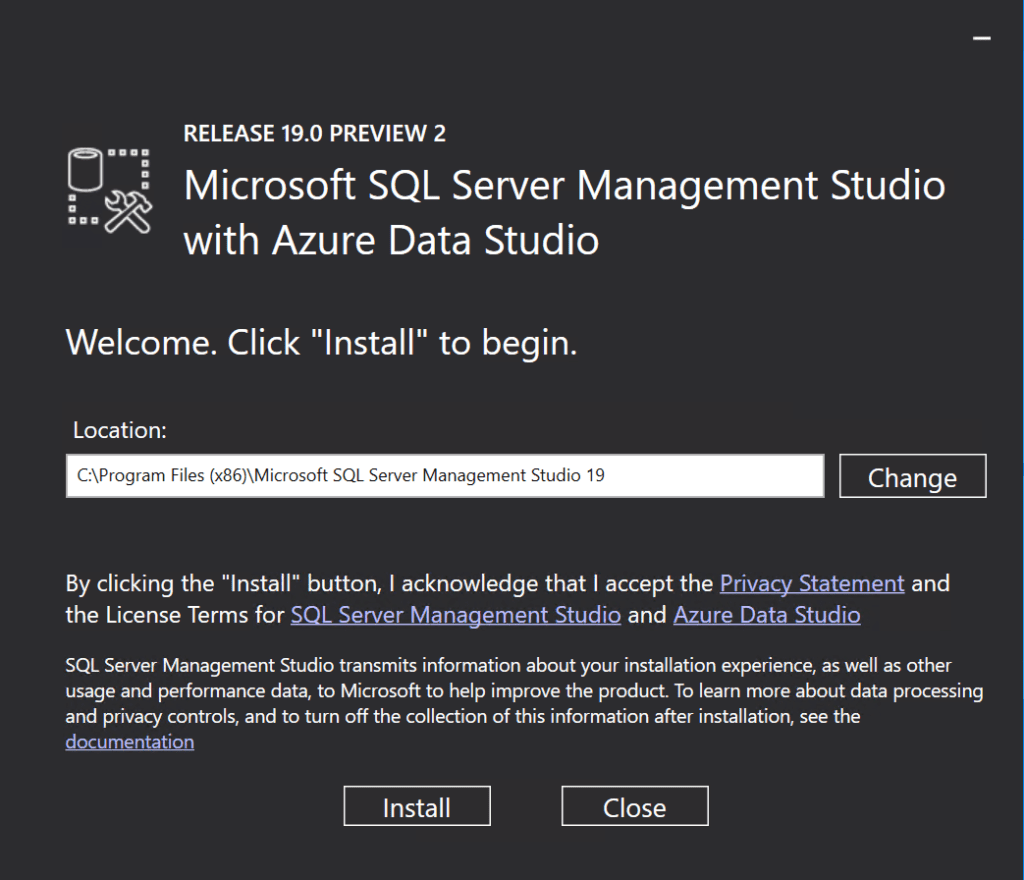
En, dan zijn we klaar.
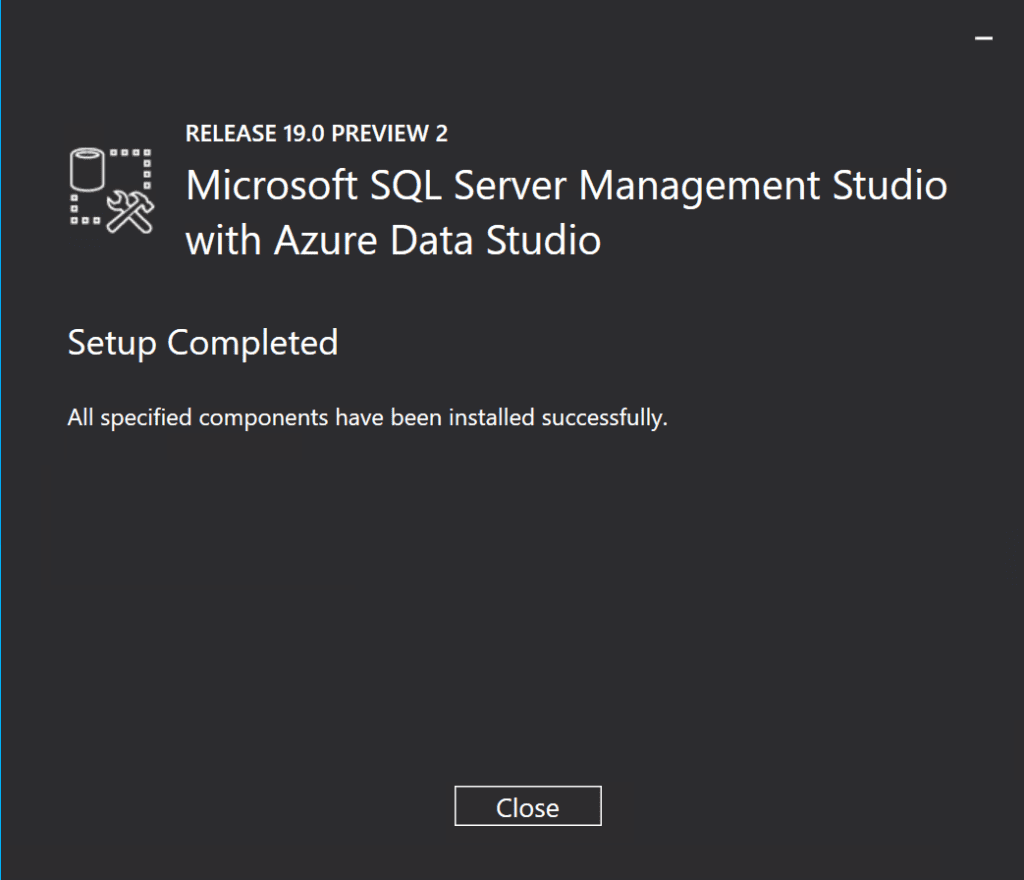
Start het programma vanuit het Startmenu.
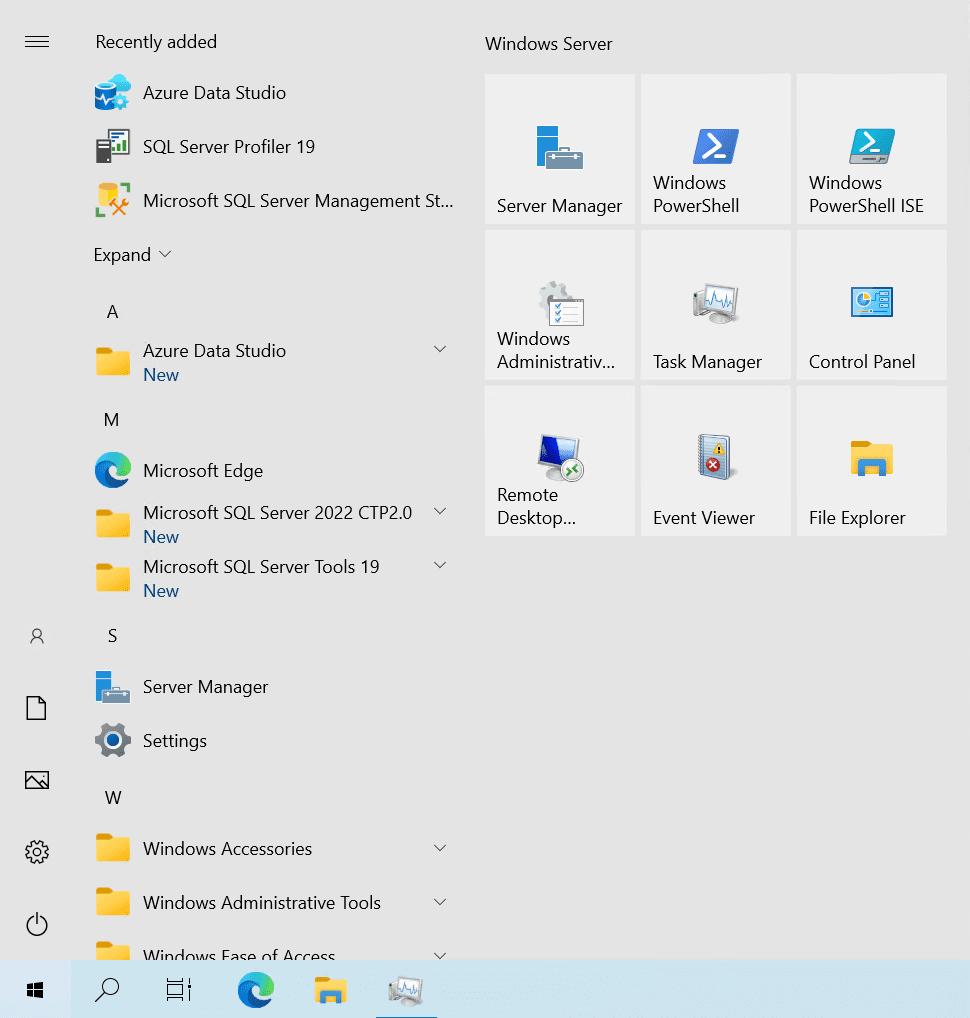
Met de standaardinstellingen kan ik op de Verbinden-knop klikken om in te loggen op SQL Server met mijn ingelogd account. (Als je je herinnert, heb ik het toegevoegd als een SQL-beheerder om deze exacte toegang te verlenen…)
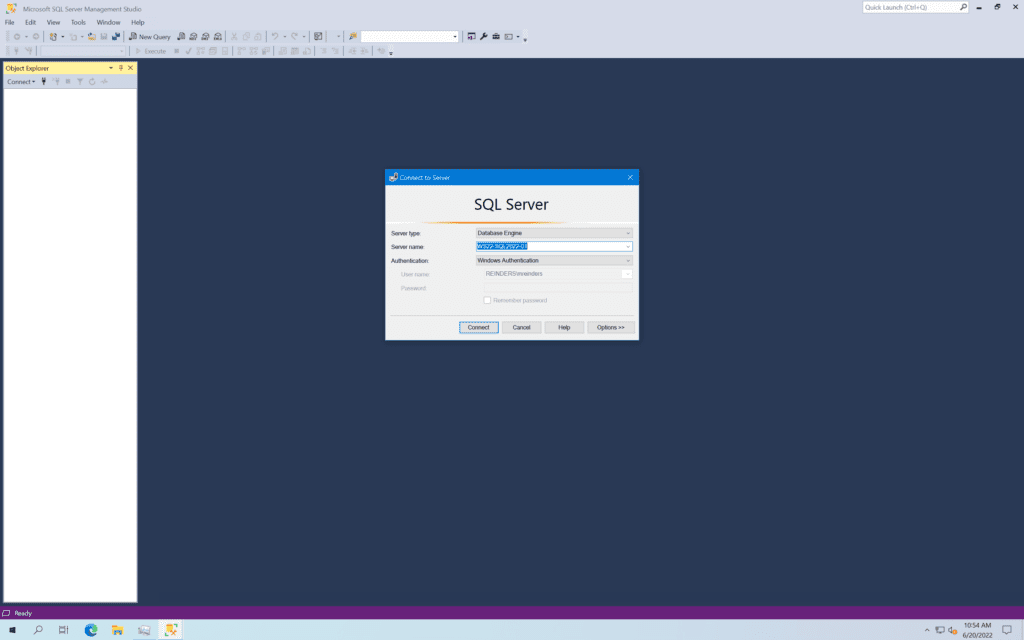
I right-clicked on the name of the server at the top of the Object Explorer window and clicked Properties to get that screen. You can make many configuration changes to SQL Server here.
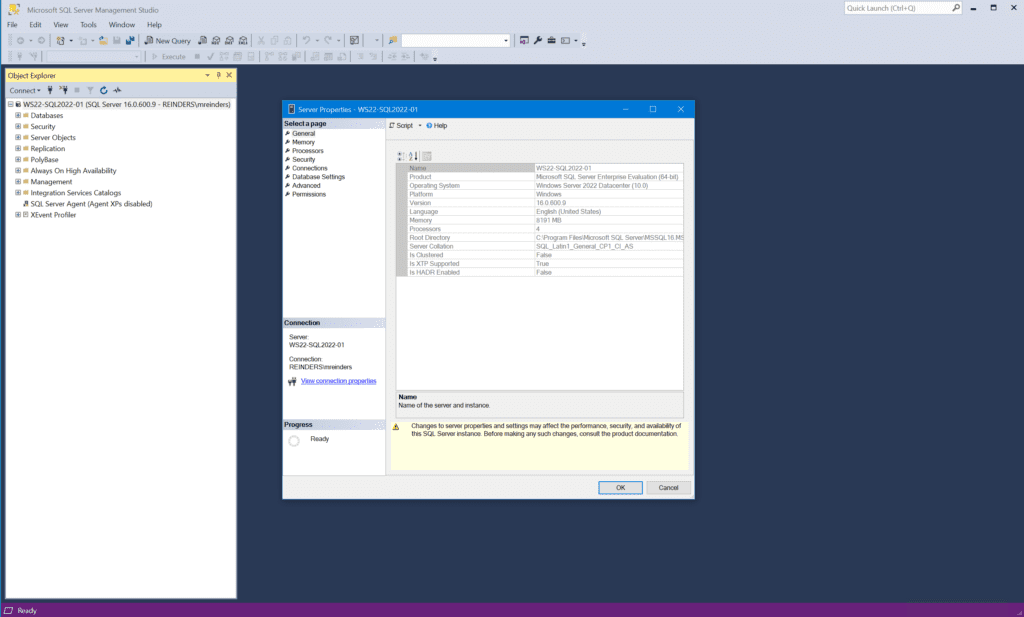
Conclusie
Bedankt voor het lezen. Ik hoop dat dit je helpt op je reis naar SQL Server 2022 in de komende maanden en jaren. Laat alsjeblieft een opmerking of vraag achter hieronder!
Gerelateerde artikelen:













